华硕优盘安装win7系统教程(详细步骤教你如何使用华硕优盘安装win7系统)
![]() 游客
2024-03-10 17:37
284
游客
2024-03-10 17:37
284
在电脑使用过程中,有时我们需要重新安装操作系统,而使用优盘安装系统相比使用光盘更为便捷和灵活。本文将详细介绍如何使用华硕优盘安装win7系统的步骤和注意事项。

制作启动盘
1.购买一个合适的优盘,并确保其容量大于4GB,同时备份好盘内的重要文件。
2.下载并安装一个可靠的制作启动盘的工具,例如UltraISO。
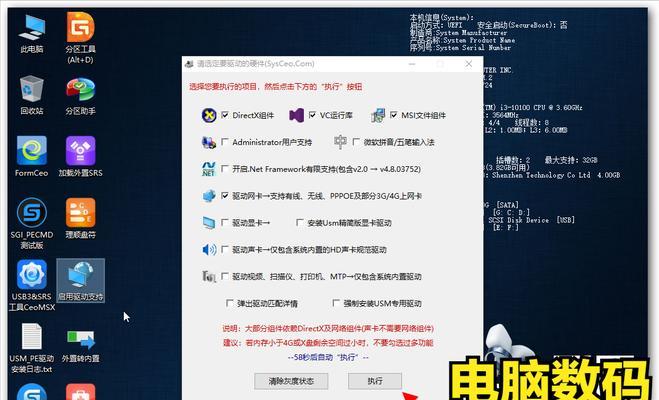
3.将优盘插入电脑,并打开制作启动盘的工具。
4.在工具中选择“文件”-“打开”,并找到已下载好的win7系统镜像文件。
5.选择“启动”-“写入硬盘映像”,并选择优盘作为写入目标。
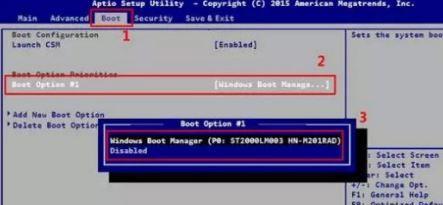
设置BIOS
6.重新启动电脑,在开机界面按下指定键(通常是F2、F10、Delete键)进入BIOS设置界面。
7.在BIOS界面中找到“Boot”或“启动”选项,将启动顺序调整为优盘优先。
8.保存设置并退出BIOS界面。
安装系统
9.重新启动电脑,此时系统将从优盘启动。
10.在启动界面选择“安装Windows”选项,并等待加载安装界面。
11.选择合适的语言、时间和货币格式,并点击“下一步”按钮。
12.点击“安装”按钮开始安装过程,稍等片刻,直到出现安装界面。
13.阅读并同意许可协议后,选择“自定义(高级)”安装类型。
14.在磁盘分区界面中选择目标安装磁盘,并点击“下一步”按钮。
15.等待系统完成文件复制和安装过程,并根据提示进行相应设置。
完成安装
16.系统完成安装后,将会自动重启电脑。
17.在重启后的开机界面,选择新安装的win7系统。
18.根据系统要求,设置用户名、密码等个人信息。
19.完成设置后,即可进入新安装的win7系统。
通过本文的步骤,我们可以轻松地使用华硕优盘安装win7系统。制作启动盘、设置BIOS、安装系统以及最后的设置步骤都非常重要,确保按照顺序进行,并注意遵循每个步骤中的详细指导。希望本文对您有所帮助,祝您成功安装win7系统!
转载请注明来自数码俱乐部,本文标题:《华硕优盘安装win7系统教程(详细步骤教你如何使用华硕优盘安装win7系统)》
标签:华硕优盘
- 最近发表
-
- 电脑管家破解WiFi密码错误(解决WiFi密码错误的方法及注意事项)
- 选择适合您的最佳视频转换器(比较视频转换器的功能和性能,找到最适合您的工具)
- 电脑错误691原因及解决方法(深入解析电脑错误691及有效解决方案)
- 卸载电脑管家,解决错误问题(优化电脑性能,提高系统稳定性)
- 电脑指纹驱动错误31的解决方法(解决电脑指纹驱动错误31的简易步骤)
- 手机转换jpg格式的简便方法(快速将图片格式从其他格式转换为jpg的有效途径)
- Win64位装机教程(从购买硬件到安装系统,一步步教你完美装机)
- 《使用光盘安装WindowsXP操作系统教程》(详细步骤让您轻松配置您的WindowsXP系统)
- 使用U盘重新安装系统的详细教程(简单易行的U盘重装系统方法,让你的电脑焕然一新)
- 电脑蓝屏错误的解决方法(探索电脑游戏蓝屏错误的根源和解决方案)
- 标签列表

